很多朋友可能都会遇到这种情况。 问题是我们只有一根网线或者没有网线,但是我们有两台或者更多台笔记本电脑需要连接网络,或者我们需要连接我们无限的设备,比如“手机”“PC平板电脑”那么这个时候我们的第一反应可能就是买个路由器吧?NO,跑友教你如何省下买无限路由器的票。
其实,通过Win7系统自带的WiFi和SoftAp(即虚拟无线AP)功能,我们可以将笔记本变身为路由器,供手机、笔记本电脑或其他无线wifi设备使用。 跟我一起做吧!
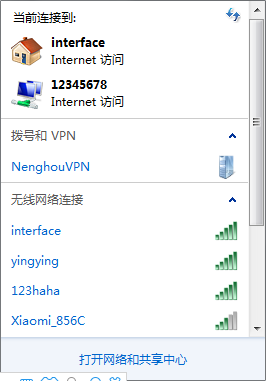
笔记本电脑和台式机都可以变成路由器:
如果您只是使用笔记本电脑来创建无线wifi,由于大多数笔记本电脑都自带无线网卡,我们只需确保笔记本电脑的无线上网功能开启即可;
如果你使用的是台式电脑,也可以这样做,但前提是你需要购买无线上网模块,价格约为40元,即USB无线网卡;

确认无线网卡开启后,我们在开始菜单中找到“所有程序”-“附件”-“命令提示符”笔记本虚拟wifi软件,右键单击“以管理员身份运行”(也可以使用快捷键CTRL+直接R)。 如下所示:
右键单击我们新创建的“cmd”快捷方式,然后选择“以管理员身份运行”。 (该命令必须以管理员权限输入,否则不会成功)。
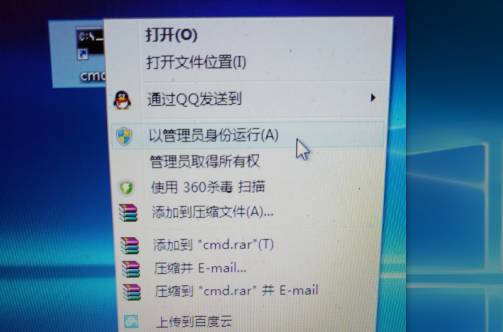
如果不想找到,可以在电脑桌面上右键创建快捷方式“cmd”,点击下一步。
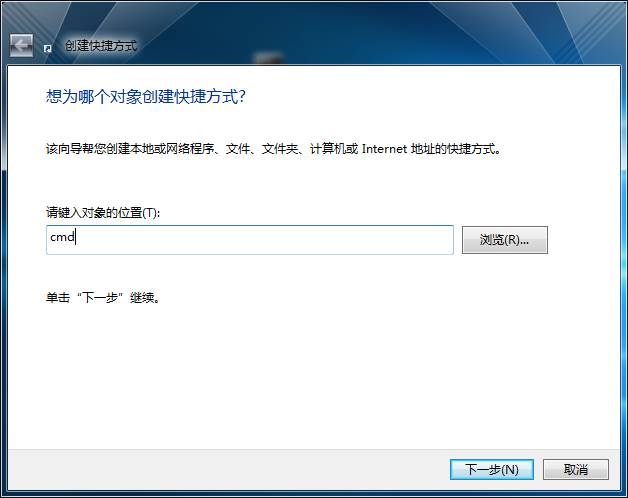
我们在“命令提示符”中输入
netsh wlanset Hostednetwork ssid=无线网络名称 key=密码
这里我将用户名(SSID)和密码(key)设置为12345678。您可以根据自己的喜好设置用户名和密码。 尽量不要将它们设置为汉字。
系统会自动虚拟一个WiFi热点,如下图:
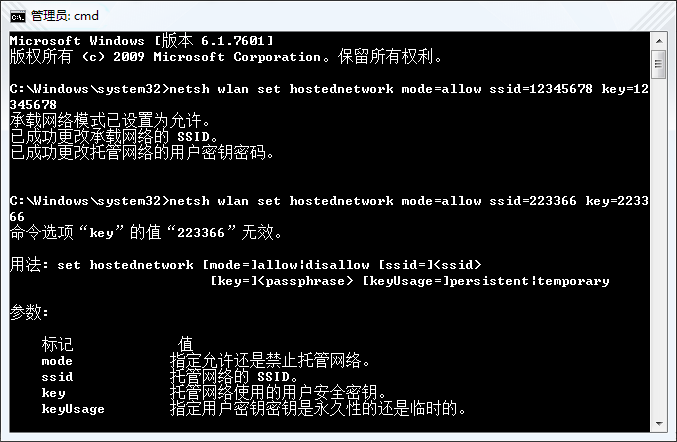
打开网络和共享中心,点击左侧的“更改适配器设置”,如下图所示,你会看到多了一个网卡。
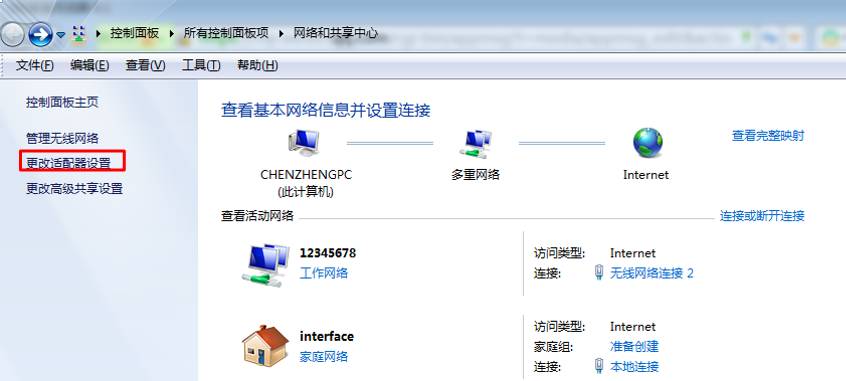
然后我们右键单击本地连接,然后单击“属性”。 这一步是共享网络,如下图:
切换到“共享”笔记本虚拟wifi软件,勾选第一个框,在下面的选择框中选择“无线连接2”,然后确认。 如下所示:
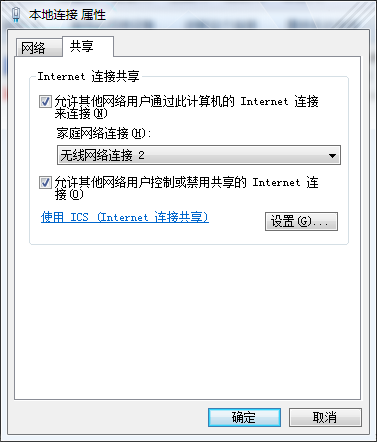
此时共享虚拟网络已经创建完毕,本地连接的状态应该显示共享,如下图所示。
打开虚拟网络,输入:“netsh wlan startHostedNetwork”,点击回车,wifi热点就打开了,如下图:
要关闭虚拟网络,请使用:“netsh wlan stopHostednetwork”;
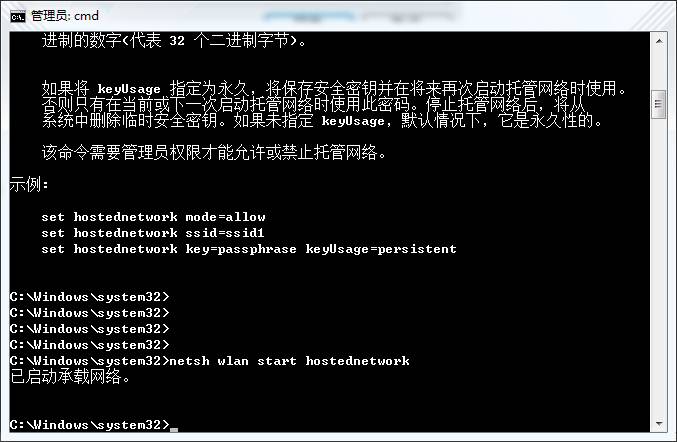
创建的无线网络和路由器没有区别。 使用其他带有无线上网模块的设备可以在无线网络列表中看到。 使用软件创建的方法过于简单,这里不再赘述; 无线列表如下图所示。 :您现在可以在电脑和手机上搜索并连接我们的共享网络。
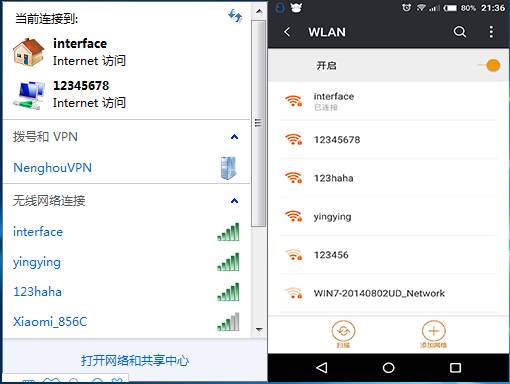
如果您需要删除您创建的WIFI连接,
第一,在系统盘里进行搜索cmd.exe(或者直接通过文件夹路径:Windows\system32\cmd.exe),右键以管理员身份运行;
第二,在弹出的DOS框里,输入:netsh wlan set hostednetwork mode=disallow 然后会提示“承载网络模式已禁止”。此时,你打开网络共享中心,发现无线网络连接2已成功去除。

